
Turinys:
- Autorius John Day [email protected].
- Public 2024-01-30 10:47.
- Paskutinį kartą keistas 2025-01-23 14:59.
Sekite daugiau autoriaus:






Šį projektą įkvėpė šis vaizdo įrašas iš „YouTube“ir „Pendulum Challenge Kit“(sugadinta nuoroda. Išbandykite šią.) Iš Makershed.com. Tai paprastas žaidimas, kurį sudaro penki LED žibintai ir vienas mygtuko jungiklis. Šviesos diodai mirksi iš eilės ir grotuvas turi paspausti mygtuką, kai užsidega vidurinė šviesos diodo lemputė. Greitis, kuriuo mirksi lemputės, didėja tol, kol grotuvas paspaudžia mygtuką netinkamu laiku.
Nepamirškite įvertinti šio „gailaus“!
Gerai, eime!
1 žingsnis: medžiagos ir įrankiai

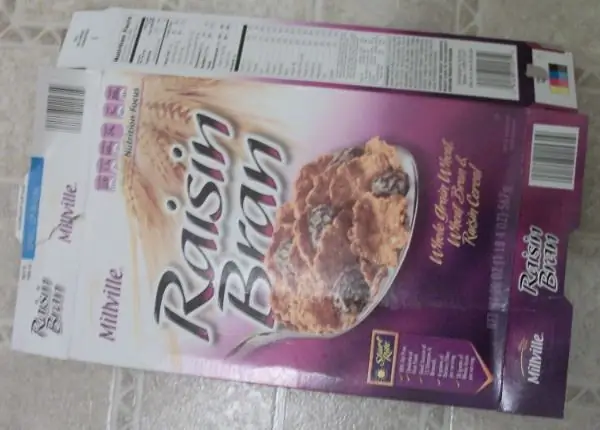

Tai dalys, kurių jums reikės norint sukurti savo „StopIt“! -Arduino Uno (Tai valdo šviesos diodus ir nustato, kai paspaudžiamas mygtukas.) -Galima įsigyti iš makershed.com-USB AB kabelio (kartais vadinamo spausdintuvo kabeliu.) -Turėtų būti su jūsų arduino. Pusė dydžio)-Galima įsigyti iš makershed.com-5 šviesos diodai (keturi vienos spalvos ir vienas iš kitų.)-Mygtuko jungiklis-aš nusipirkau savo „Radioshack“mažame rezistoriuje (daugiau, jei nerimaujate dėl šviesos diodų deginimo.) -Bent 15 ar daugiau duonos lentos trumpiklių -galima įsigyti iš makershed.com. -Nedidelis plono kartono kiekis. Aš naudojau tuščią javų dėžutę. Įrankiai: -Lituoklis-Elektros lydmetalis-Kompiuteris
2 žingsnis: Lituoti jungiamąjį laidą prie mygtuko

Naudokite lituoklį, kad prie mygtuko pritvirtintumėte trumpiklius. Įsitikinkite, kad turite tvirtus ryšius, kurie neliečia.
3 veiksmas: užprogramuokite „Arduino“lentą
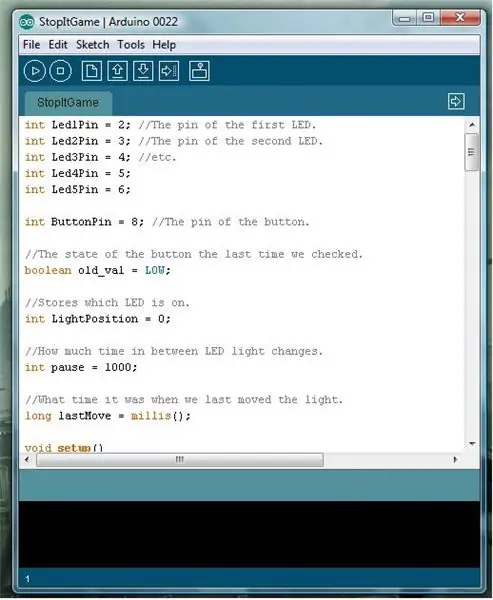
jei kompiuteryje nenustatėte ir nesukonfigūravote „Arduino“programinės įrangos, pirmiausia turite tai padaryti. Tai geras vadovas. Atsisiųskite pridėtą „Arduino Sketch“failą. Prijunkite „Arduino“prie kompiuterio. Atidarykite eskizą „Arduino“programinėje įrangoje. Įkelkite eskizą į „Arduino“.
4 žingsnis: sukurkite grandinę



Dabar atėjo laikas sukurti grandinę. Prieš prijungdami, būtinai atjunkite „Arduino“plokštę. Maitinimas ir įžeminimas: -Paleiskite trumpiklį nuo arduino "5V" kaiščio iki "board "+" bėgelio. -Paleiskite trumpiklį nuo arduino „GND“kaiščio iki duonos lentos. Šviesos diodai: Įdėkite šviesos diodus į savo duonos lentą, kaip parodyta, su ilgesniais laidais toliausiai į kairę. Raudonas šviesos diodas eina viduryje. -Paleiskite laidus iš kiekvienos duonos lentos eilutės su trumpu šviesos diodo laidu iki „-“lentos. -Paleiskite laidus iš kiekvienos duonos lentos eilės su ilgu šviesos diodu iki arduino kaiščių nuo 2 iki 6. Mygtukas: -Paleiskite vieną iš mygtukų laidų prie duonos lentos „+“. -Paleiskite antrą laidą nuo mygtuko iki tuščios duonos lentos eilės. -Prajunkite vielą iš tos pačios duonos lentos eilės į arduino kaištį 8. Įsitikinkite, kad jūsų sąranka atitinka paveikslėlius.
5 žingsnis: slėpkite laidus

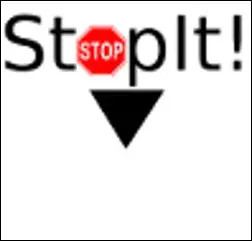
Dabar padarykime ką nors, kas paslėptų tuos negražius laidus! Iš kartono iškirpiau nedidelį stačiakampį ir įstumdžiau tarp šviesos diodų ir laidų. Tai pavyko, bet vis tiek neatrodė puikiai, todėl atspausdinau „Stop it!“ant popieriaus lapo ir priklijavo prie kartono. Dabar tai atrodo kaip kažkas! Galite padaryti tai, ką aš padariau, arba pasitelkti savo vaizduotę ir būti kūrybingi! Jei pasirinksite eiti mano pasirinktu maršrutu, galėsite atsisiųsti ir atsispausdinti paveikslėlį.
6 žingsnis: išbandykite

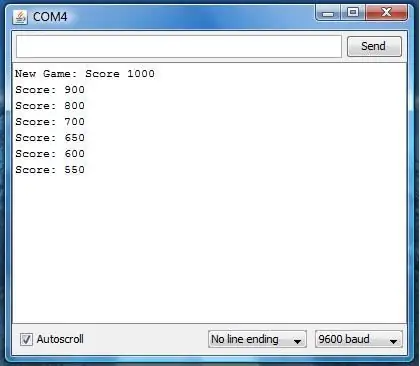
Gerai, dabar ateina linksmoji dalis! Naudojant jį! Prijunkite „Arduino“prie kompiuterio. Šviesos diodai turėtų pradėti mirksėti. Jei ne, galite juos įdėti neteisingai. Pabandykite juos išdėstyti priešingai. Ilgi laidai turi būti kairėje. Kai jie mirksi, turite stebėti, kada užsidegs vidurinis (raudonas) šviesos diodas, ty kai paspausite mygtuką. Jei jums pasisekė, vidurinė lemputė turėtų greitai mirksėti ir išsijungti. Dabar žaidimas įsibėgėja ir šviesos diodai mirksi greičiau. Žaiskite tol, kol netyčia nepaspausite mygtuko, kai užsidegs kitas nei viduryje esantis šviesos diodas. Žaidimas sustoja. Stebėkite ir skaičiuokite, kiek šviesos diodų užsidega, kad pamatytumėte, kaip gerai sekėsi. 5 yra geriausi, o 1 - blogiausi. Sveikinu! Jūs ką tik sukūrėte „Arduino“žaidimą! Jei atidarysite serijinį monitorių iš „Arduino“programinės įrangos, galėsite pamatyti išsamesnę informaciją apie savo rezultatą. Dėkojame, kad iki galo perskaitėte šią instrukciją! Ir jei turite klausimų ar idėjų, nepamirškite palikti komentaro!
Rekomenduojamas:
Senos radijo grandinės keitimas (maitinamas baterijomis): 4 žingsniai

Senos radijo grandinės keitimas (maitinamas baterijomis): Ar kada nors turėjote seną radiją, kuris veikia tik kintamosios srovės ir neturi baterijos? Šiandien aš jums parodysiu, kaip maitinti seną radiją su baterija ir naudinga, jei yra maitinimas dingimas, o jūsų radijo galia priklausė nuo akumuliatoriaus neprijungus
Mini baterija maitinamas CRT osciloskopas: 7 žingsniai (su nuotraukomis)

Mini baterija maitinamas CRT osciloskopas: Sveiki! Šioje instrukcijoje aš jums parodysiu, kaip pasidaryti mini akumuliatorių maitinantį CRT osciloskopą. Osciloskopas yra svarbi priemonė dirbant su elektronika; galite pamatyti visus grandinėje tekančius signalus ir išspręsti problemas
Saulės energija ir baterijomis maitinamas LED šviestuvas: 4 žingsniai

Saulės energija ir akumuliatoriais varomas LED šviestuvas: Šioje instrukcijoje aš jums parodysiu, kaip savo pastogėje padariau LED lemputę. Kadangi neturiu ryšio su elektros tinklu, aš maitinamas baterijomis. Baterija įkraunama per saulės kolektorių. LED lemputė įjungiama impulsiniu jungikliu ir išsijungia po
Simono žaidimas - įdomus žaidimas!: 5 žingsniai

Simono žaidimas - įdomus žaidimas!: Nuoroda: čia Laikas mums treniruoti smegenis, ar ne? Be tų nuobodžių ir beprasmių žaidimų, yra žaidimas „Simono žaidimas“
„Arduion Stop Stop“mokymas: 5 žingsniai

„Arduion Stop Watch“mokymas: Aš dažnai žaidžiu vėlai vakare, kai žaidžiu elektrą, todėl planuoju laiku naudoti kodo matuoklį. Kai tvarkaraštis pasieks tam tikrą laiką, jis skleis muziką ir šviesos diodus, kad primintų namų darbų rašymo laiką. Galiausiai bus šviesos diodas. Aš
